三星s4如何开启usb调试模式?详细步骤是什么?
三星S4作为一款经典的安卓智能手机,开启Usb调试模式是进行高级操作(如连接电脑管理文件、刷机、开发调试等)的关键步骤,Usb调试模式是安卓系统提供的开发者选项功能,允许设备与电脑通过Usb进行更深层次的通信,以下是三星S4开启Usb调试模式的详细步骤和注意事项,帮助用户顺利完成操作。
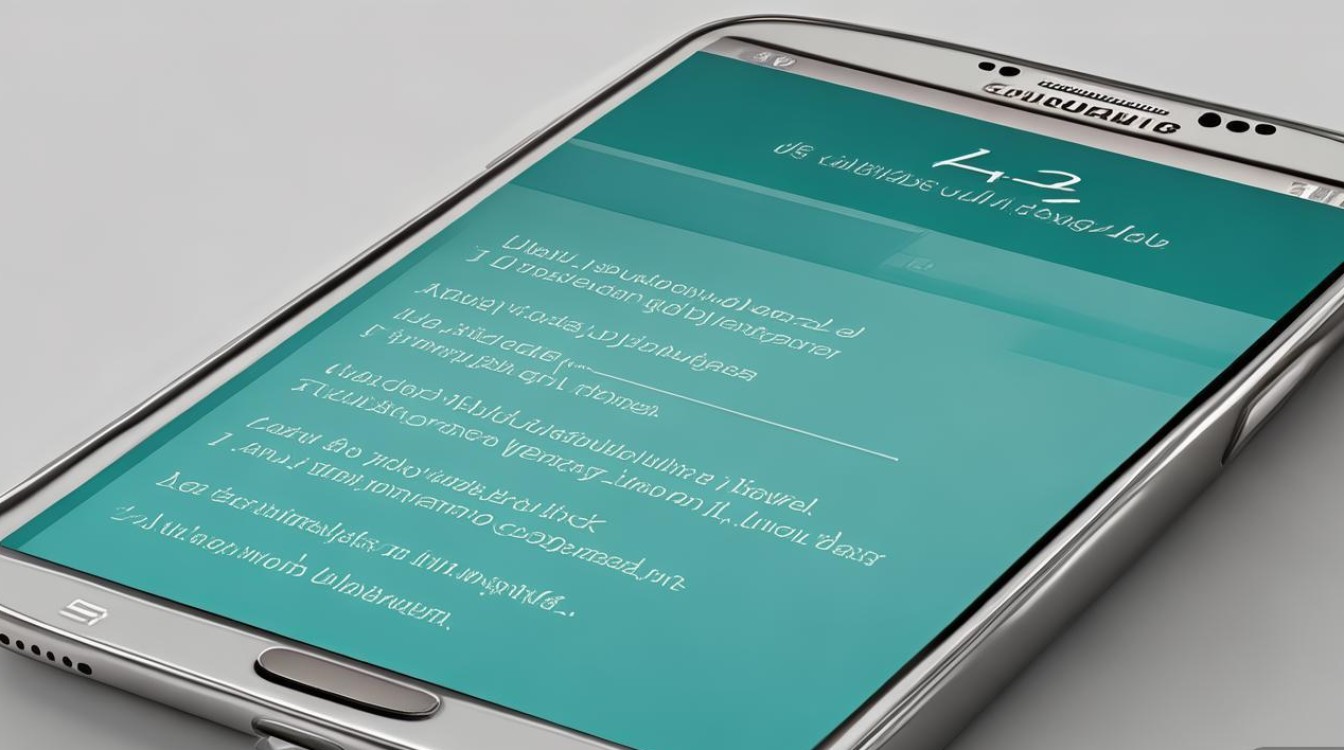
开启Usb调试模式的准备工作
在操作前,需确保满足以下条件:三星S4的电量充足(建议剩余电量50%以上),避免因电量不足导致操作中断;确保设备与电脑之间的Usb数据线正常,建议使用原装或品牌认证数据线,以保证连接稳定;备份手机中的重要数据,避免误操作导致数据丢失,由于不同系统版本的操作界面可能略有差异,若以下步骤与实际界面不符,可参考手机“设置”中的“关于设备”选项,查看安卓版本号(如Android 4.2.2及以上版本)。
详细操作步骤
-
进入“设置”菜单
在三星S4主屏幕或应用列表中,找到并点击“设置”图标(齿轮形状),进入系统设置界面,若设置图标不在主屏幕,可通过滑动屏幕或点击“应用”文件夹查找。 -
找到“关于设备”选项
在设置菜单中,向下滑动屏幕,找到“关于设备”或“关于手机”选项(通常位于设置列表底部),点击进入,此页面会显示手机的型号、安卓版本号、基带版本等信息。 -
连续点击“版本号”激活开发者选项
在“关于设备”页面中,找到“版本号”或“安卓版本”字段,连续点击7次左右,点击过程中,屏幕会提示“您已处于开发者模式”或“剩余X次点击即可开启开发者模式”,当提示“开发者模式已启用”后,返回设置主菜单。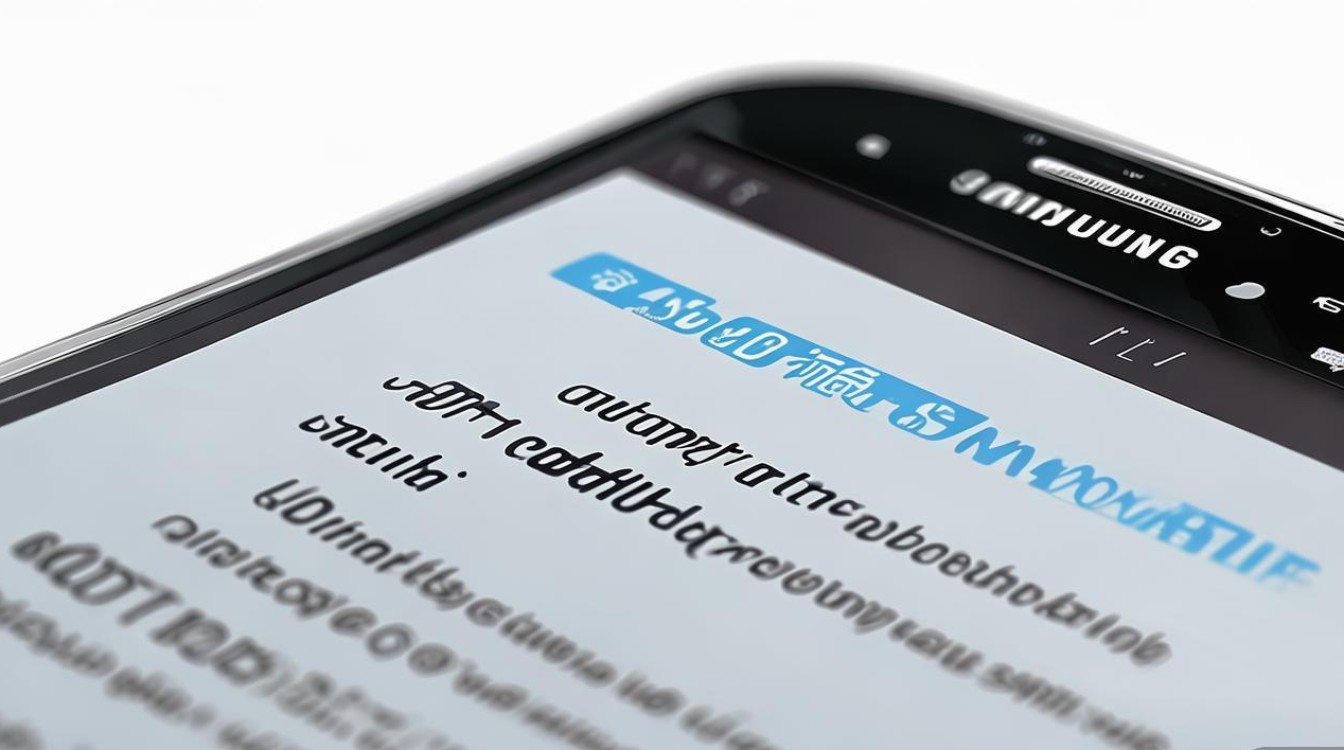
-
进入“开发者选项”
重新进入“设置”菜单,向下滑动,此时会新增“开发者选项”条目(通常位于“关于设备”上方),点击进入该选项。 -
开启“Usb调试”开关
在开发者选项列表中,找到“Usb调试”或“Usb调试模式”选项,右侧会出现一个开关按钮,点击开关,将其从灰色关闭状态切换为蓝色开启状态,部分系统版本可能需要二次确认,点击“允许”即可。 -
连接电脑验证
开启Usb调试后,使用Usb数据线将三星S4连接至电脑,首次连接时,手机屏幕会弹出“允许Usb调试吗?”的提示框,勾选“始终允许此电脑”,并点击“确定”,电脑设备管理器中会识别出Android ADB Interface,表示Usb调试已成功开启。
常见问题及注意事项
-
问题1:点击“版本号”后无反应怎么办?
可能是点击次数不足或操作过快,建议确保连续点击7次以上,且每次点击间隔1-2秒,若仍无反应,可尝试重启手机后重复操作,或检查系统是否为官方原版系统(部分第三方ROM可能隐藏该选项)。
-
问题2:连接电脑后未弹出调试授权窗口?
首先检查Usb调试是否已开启(路径:设置-开发者选项-Usb调试),确认开启后,更换Usb接口或数据线尝试,若仍无效,可尝试在开发者选项中勾选“Usb配置”并选择“MTP(媒体设备)”,或重启手机和电脑后再连接。
相关问答FAQs
Q1:开启Usb调试模式后,手机连接电脑无法传输文件怎么办?
A1:这可能是Usb模式设置问题,进入手机的“设置-开发者选项”,找到“Usb配置”选项,将其设置为“MTP(媒体设备)”而非“PTP(图片传输)”,检查电脑是否安装了必要的驱动程序(如Samsung Usb Driver),可在三星官网下载安装后重试。
Q2:关闭Usb调试模式的方法是什么?
A2:关闭方法与开启类似,进入“设置-开发者选项”,找到“Usb调试”开关,点击将其关闭即可,若不再需要开发者选项,可返回“设置-关于设备”,连续点击“版本号”7次关闭开发者模式(部分系统版本需在开发者选项中手动关闭“开发者模式”开关)。
版权声明:本文由环云手机汇 - 聚焦全球新机与行业动态!发布,如需转载请注明出处。


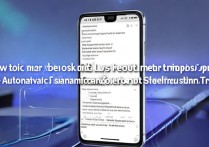
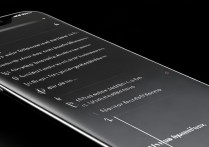
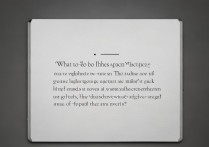







 冀ICP备2021017634号-5
冀ICP备2021017634号-5
 冀公网安备13062802000102号
冀公网安备13062802000102号